三星手机8558连接电脑没反应?数据线驱动怎么解决?
要将三星手机8558(如Galaxy A系列或Note系列中的对应型号)连接电脑,主要通过USB数据线、无线连接及特定软件实现数据传输、文件管理等功能,以下是具体操作步骤及注意事项,帮助用户顺利完成连接。

准备工作:确保设备与工具就绪
在连接前,需完成以下准备工作,避免操作中断或失败:
- 设备检查:确认手机电量充足(建议50%以上),电脑处于开机状态。
- 数据线:使用原装或认证Type-C to USB数据线(三星8558多采用Type-C接口),避免劣质线导致连接不稳定。
- 驱动安装:首次连接时,电脑需安装三星USB驱动,可通过三星官网(samsung.com/support)下载“Samsung USB Driver for Mobile Phones”并安装,或通过Windows/Mac自动更新驱动。
- 系统兼容:
- 手机系统:建议升级至最新版本(设置 > 系统更新 > 检查更新)。
- 电脑系统:Windows 10/11、macOS 10.15及以上版本兼容性最佳。
有线连接:USB数据线传输数据
有线连接是最稳定的方式,适用于文件传输、照片备份等场景,操作步骤如下:
连接数据线
将数据线一端插入手机Type-C接口,另一端连接电脑USB-A或USB-C接口(根据电脑接口类型选择)。

选择手机连接模式
连接后,手机屏幕会弹出USB连接选项,需根据需求选择模式:
| 连接模式 | 功能说明 |
|--------------------|-----------------------------------------------------------------------------|
| 仅充电 | 仅给手机充电,无法传输数据。 |
| 传输文件(MTP) | 默认模式,可传输图片、视频、文档等文件,支持电脑访问手机内部存储和SD卡。 |
| 传输照片(PTP) | 仅传输照片和视频,适用于单反相机模式拍摄的高清文件,部分电脑支持自动导入相册。 |
| 共享文件(RNDIS) | 通过USB网络共享,让电脑通过手机网络上网(需手机开启热点)。 |
操作提示:若未弹出选项,可在手机下拉通知栏,点击“USB已连接” > 选择所需模式。
电脑访问手机文件
- Windows系统:打开“此电脑”,会看到以手机型号命名的可移动磁盘(如“Galaxy A52”),双击进入即可管理文件。
- Mac系统:若未自动识别,需在“访达”菜单栏点击“前往” > “实用工具” > “磁盘工具”,手动加载设备(部分Mac需安装第三方软件如Android File Transfer)。
无线连接:Wi-Fi或蓝牙实现无数据线传输
若需摆脱数据线束缚,可通过无线方式连接,适合大文件传输或远程管理。

Samsung Flow(三星官方推荐)
支持三星手机与Windows/Mac电脑无线连接,实现文件传输、通知同步等功能:
- 步骤:
- 手机与电脑连接同一Wi-Fi网络;
- 电脑下载安装“Samsung Flow”应用(官网或Microsoft Store/Mac App Store);
- 手机打开“Samsung Flow”APP,扫描电脑二维码配对;
- 配对成功后,通过电脑端“Samsung Flow”界面直接拖拽文件,或查看手机通知。
第三方工具:AirDroid
AirDroid是一款跨平台管理工具,支持网页或客户端访问手机文件:
- 手机端设置:
- 安装AirDroid APP,注册账号并登录;
- 开启“安全及远程功能” > “允许设备访问”;
- 记录生成的“Web ID”或“安全密钥”。
- 电脑端操作:
- 访问web.airdroid.com,输入Web ID登录;
- 或下载AirDroid客户端,登录账号后管理文件、传输照片、远程控制手机等。
蓝牙连接(低速传输)
适用于小文件(如联系人、短信)备份,操作步骤:
- 手机与电脑开启蓝牙(设置 > 蓝牙);
- 手机搜索并配对电脑,输入配对码;
- 电脑通过“蓝牙和其他设备” > “发送或接收文件”传输数据(速度较慢,不建议大文件使用)。
常见问题及解决方案
手机连接电脑后无法识别
- 检查数据线:更换原装数据线或尝试其他USB接口;
- 重新安装驱动:在设备管理器中卸载“Samsung Android Composite ADB Interface”,重启电脑后重新连接手机自动安装驱动;
- 开启USB调试:若需开发调试,进入手机“设置 > 开发者选项”,开启“USB调试模式”(需先开启开发者选项:设置 > 关于手机 > 连续点击版本号7次)。
传输文件失败
- 检查存储空间:手机或电脑存储空间不足时会导致传输中断;
- 关闭杀毒软件:部分杀毒软件可能阻止USB访问,临时关闭后重试;
- 格式兼容性:确保电脑能识别文件格式(如手机拍摄的HEIC照片,需Windows安装“HEIF Image Extensions”)。
无线连接断开
- Wi-Fi稳定性:确保手机与电脑距离较近,无强信号干扰;
- 重新配对:Samsung Flow或AirDroid断开后,需重新配对设备。
安全注意事项
- 数据备份:首次连接前,建议备份手机重要数据(通过“三星云”或电脑备份工具),避免误操作导致丢失。
- 开启USB通知:在手机设置 > 安全 > USB通知中开启,防止恶意软件通过USB自动安装。
- 避免公共充电:连接公共电脑时,开启“USB调试”可能存在安全风险,建议仅使用可信设备。
通过以上方法,三星手机8558可轻松实现与电脑的有线/无线连接,满足文件管理、数据备份、网络共享等多种需求,根据使用场景选择合适的方式,既能提升效率,又能保障数据安全。
版权声明:本文由环云手机汇 - 聚焦全球新机与行业动态!发布,如需转载请注明出处。



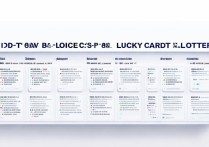

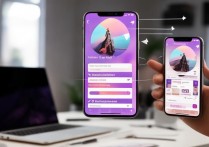






 冀ICP备2021017634号-5
冀ICP备2021017634号-5
 冀公网安备13062802000102号
冀公网安备13062802000102号